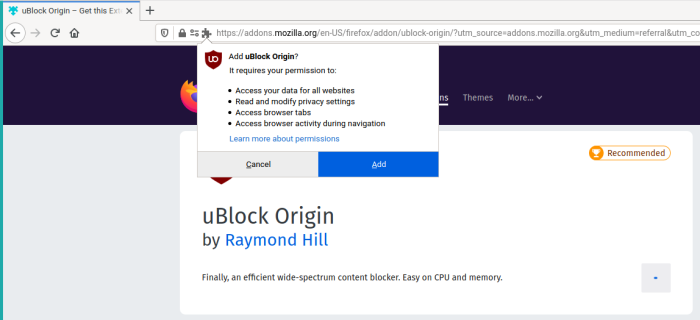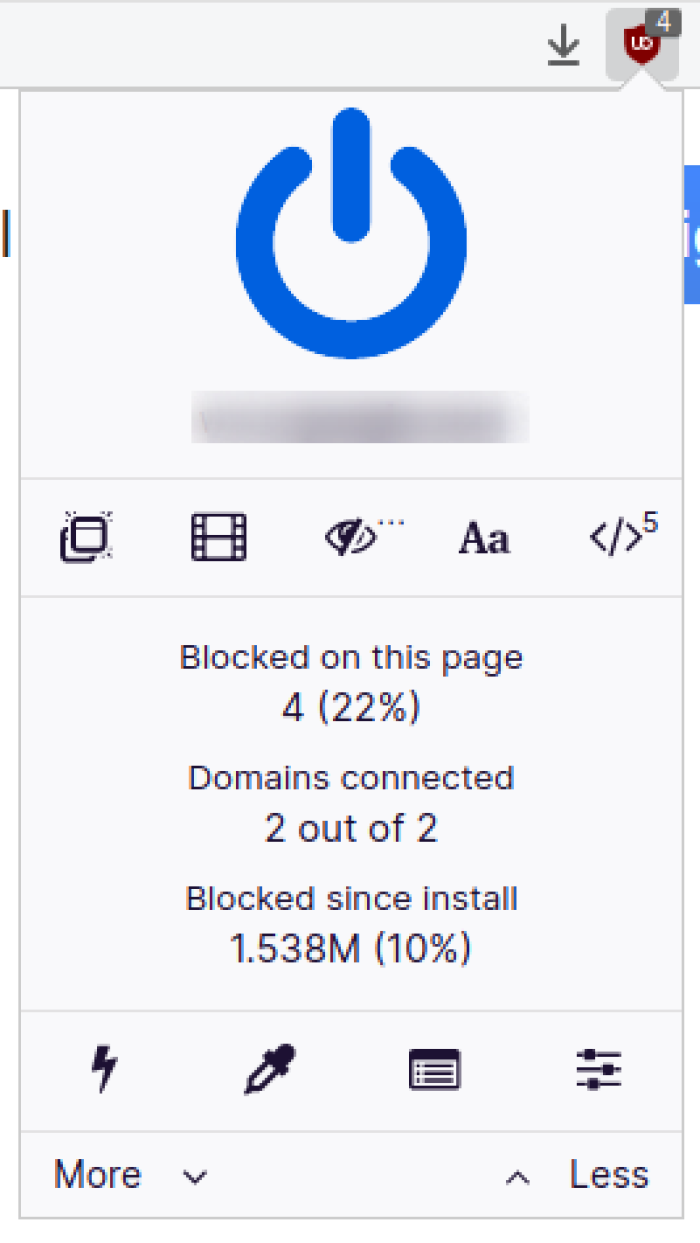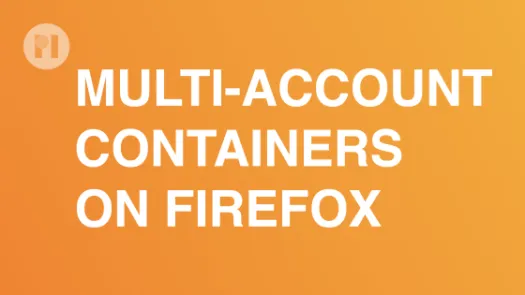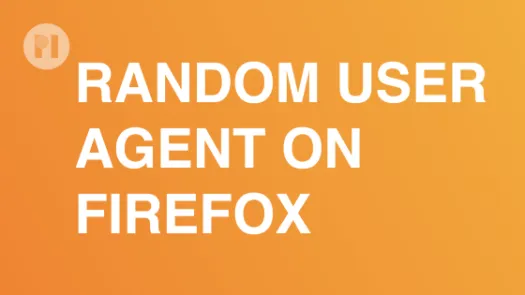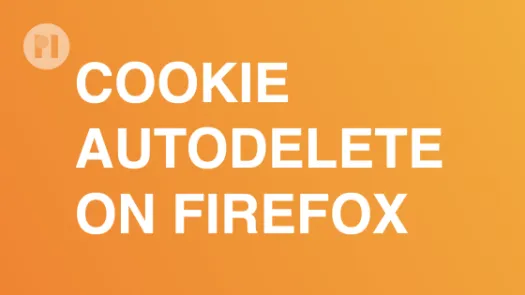Cómo instalar un bloqueador de anuncios en Firefox - uBlock Origin
uBlock Origin es un bloqueador de uso general para navegadores web que por defecto bloquea anuncios, rastreadores y sitios de malware. Con esta guía, aprenderás a instalar uBlock Origin en Firefox.
uBlock Origin (que no debe confundirse con uBlock, que es un proyecto diferente) es un bloqueador de anuncios independiente y de código abierto que utiliza una lista depurada de servidores. Evita que tu navegador se conecte a estos servidores para mostrarte anuncios.
Nota: En el mercado hay muchos bloqueadores de anuncios y puedes ensayar alternativas. Al utilizar un bloqueador de anuncios independiente, de código abierto y gratuito, es más probable que evites usar productos con conflictos de interés, spywares o que tengan programas de "anuncios aceptables". En teoría, cualquier bloqueador de anuncios que tenga listas negras y blancas abiertas que el usuario pueda editar debería ofrecer resultados similares
Atención: A veces usar un bloqueador de anuncios puede hacer que algunas páginas no se vean correctamente o no se vean en absoluto. Para evitar este comportamiento, mostramos cómo desactivar la extensión en estos casos.
Instalación
Al igual que cualquier otra extensión, para instalar Privacy Badger debes visitar la página de extensiones de Mozilla Firefox y hacer clic en Agregar a Firefox (Fig. 1) y, a continuación, hacer clic en Añadir (Fig. 2).
Una vez instalada correctamente la extensión, aparecerá una notificación en la esquina superior derecha y el ícono de uBlock Origin aparecerá en el menú de tu barra de herramientas (Fig. 3).
Cuando visites un sitio web, uBlock Origin bloquea automáticamente los rastreadores y anuncios maliciosos; para comprobarlo haz clic en el ícono (Fig. 4).
Listas blancas
Algunas páginas web funcionan mal o no cargan si uBlock Origin está activado. En estos casos puedes desactivar uBlock Origin para un sitio web específico haciendo clic en el ícono y luego en el botón de encendido grande (Fig. 4). Para recargar la página simplemente pulsas el ícono de recarga en uBlock Origin (Fig. 5) o actualizas la página en tu navegador.
Ten presente que usar Ctrl+clic desactivará uBlock Origin solo temporalmente y no total e indefinidamente para ese sitio.
uBlock Origin es una herramienta potente y altamente configurable para bloquear cualquier solicitud de la red en tu navegador. Si estás interesado en usos más avanzados, visita la página de documentación oficial.
Found a mistake? An outdated screenshot? Think this could be improved? Check out our Github repository and contribute to help keep these guides up-to-date and useful!